Anleitung – so setzt man einen Wiederherstellungspunkt unter Windows 8
Unter Windows 8 gibt es sogenannte Wiederherstellungspunkte mit dessen Hilfe man einen Rechner / PC sozusagen „einfrieren“ kann. Diese Wiederherstellungspunkte werden zwar im Normalfall von Windows 8 automatisch bei größeren Veränderungen gesetzt, doch hin und wieder kann es ganz praktisch sein, einen Wiederherstellungspunkt per Hand zu setzen. Dies erhöht die Sicherheit und ihr könnt Euch sicher sein, dass der gewünschte Punkt im Notfall direkt wieder hergestellt werden kann!
Vor allem wenn man mit neuen Treibern herum spielt und man sich nicht sicher ist, ob dieser zum System kompatibel ist, würde ich immer einen Wiederherstellungspunkt manuell setzen. Wie man solch einen Punkt setzen kann, möchte ich Euch hier in dieser kleinen Anleitung erklären!
Zunächst müssen wir nun die Steuerung für die Wiederherstellungspunkte öffnen!
Dafür betätigt ihr nun die [Windows-Taste]+[R]
–> Das Ausführen-Fenster öffnet sich!
Dort gebt ihr nun folgenden Befehl ein:
sysdm.cpl ,4
Jetzt betätigt ihr in den Systemeigenschaften die Schaltfläche „Erstellen“!
Ein Name für diesen Wiederherstellungspunkt muss nun vergeben werden!
Den Rest erledigt nun Windows 8!
Der Wiederherstellungspunkt wurde erfolgreich angelegt!
Wer nun noch checken möchte ob der Punkt auch sauber angelegt worden ist, betätigt nun den Button „Systemwiederherstellung“.
…“Weiter“
Hier müsste nun der gerade angelegte Wiederherstellungspunkt sichtbar sein!
Ist dies der Fall steht der Installation von neuen Programmen, Tools oder Treibern nichts im Wege!
Tags:
- wiederherstellungspunkt manuell setzen
- windows 8 cmd wiederherstellungspunkt setzen
- wiederhersellungspunkt setzen windows/8
- windows 8 1 wiederherstellungspunkt
- setzten widerherstellungspunkt
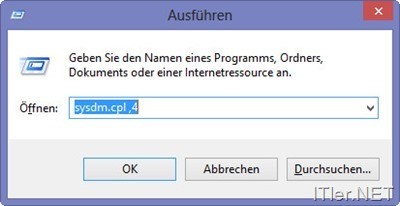

bei Windows 8 konnte ich noch Wiederherstellungspunkte erstellen, aber bei 8.1 ist das nicht mehr möglich?
Unerwarteter Fehler in der Eigenschaftenseite: (0x81000203)
Gerade unter Windows 8.1 getestet – funktioniert genau so wie ich es in der Anleitung beschrieben habe!